Ysgrifennu’n Gymraeg a’ch Cyfrifiadur
Diweddarwyd y dudalen: 14/04/2025
Ysgrifennu’n Gymraeg a’ch Cyfrifiadur

Gallwn ni ddefnyddio technoleg i’n cynorthwyo i ysgrifennu’n Gymraeg yn ein gwaith. Mae cymorth i wirio sillafu ar gael. Mae geiriaduron ar gael ar lein ac mae yna dempledi gallwn osod mewn lle i gynorthwyo ni i gael pethau’n iawn. Dyma sut...
Os ydych chi’n newid gosodiadau iaith Windows i ddangos y Gymraeg, bydd llawer iawn o’ch rhyngwyneb yn ymddangos yn Gymraeg. Mae popeth yn yr un lle â’r Saesneg rydych yn ei ddefnyddio ar hyn o bryd ac mae’r fersiwn Cymraeg yn arbennig o ddarllenadwy. Byddwch yn cyfarwyddo â gweld y rhyngwyneb Cymraeg yn fuan iawn.
Er mwyn gwneud hyn, bydd angen i chi gysylltu gyda TG ac fe allan nhw ei wneud i chi.
Gallwch newid eich gosodiadau iaith yn rhaglenni Office i’r Gymraeg eich hun. Wedi i chi wneud hyn, bydd yr eiconau yn ymddangos yn Gymraeg yn Outlook, Excel, Word a PowerPoint, yr un lle ag yn Saesneg a byddwch yn cyfarwyddo’n gyflym iawn gyda thermau fel ‘cadw’ yn lle ‘save’ er enghraifft. Cofiwch gallwch ddad-wneud hyn yn hawdd. Gallech newid eich gosodiadau dim ond am y bore ac yna eu newid yn ôl i Saesneg os ydych chi am!
Ewch ati fel hyn:
- Agorwch Microsoft Word,
- Cliciwch ar File,
- Cliciwch Options,
- Cliciwch Language,
- Cliciwch Choose Editing Languages,
- Cliciwch ar Welsh [Cymraeg] ym mhob tabl
- Cliciwch Set as Default
- Gwnewch yr un peth i’r ddau dabl o dan Chose Display Language
- Cliciwch ar OK
- Caewch holl raglenni Microsoft Office er mwyn i’r newid ddigwyd
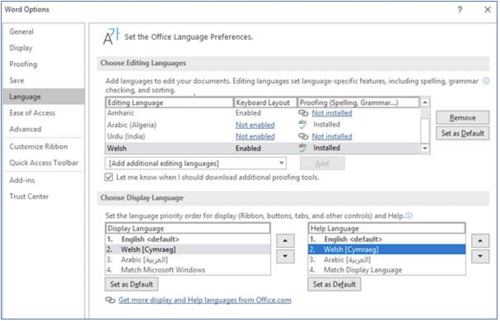
Mae modd i chi gael eich rhaglenni Office i brawf ddarllen eich gwaith wrth i chi ysgrifennu yn Gymraeg. Gallwch newid yr iaith prawf ddarllen pryd bynnag y mae’n addas wrth i chi weithio ar ddogfennau Saesneg a Chymraeg. Gallwch hyd yn oed uwch oleuo rhan o’r testun i wirio’r Gymraeg, cyn newid yr iaith yn ôl i lunio’r testun Saesneg.
Dyma sut:
- Agorwch Microsoft Word
- Cliciwch ar Adolygu, Iaith, Gosod Iaith Prawfddarllen,
- Cliciwch ar Cymraeg Welsh
- Cliciwch ar Rhagosod
- Cliciwch ar iawn
Bydd y gwirydd sillafu (spell-check) yn rhoi llinellau coch o dan y geiriau Cymraeg sydd wedi’u camsillafu.
Sylwer: *Os ydych chi’n dechrau ysgrifennu’n Gymraeg, ac yna’n newid gosodiad iaith y gwirydd sillafu, ni fydd yn newid ar gyfer y geiriau sydd yno’n barod. Er mwyn gwirio’r geiriau hyn, bydd angen i chi uwcholeuo nhw ac yna dilyn y camau uchod.
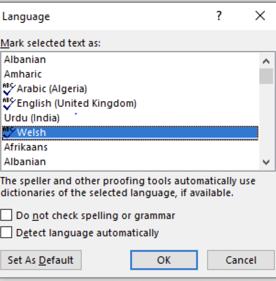
Agorwch ddogfen Word neu ebost newydd yn Outlook.
- Cliciwch ar Adolygu neu Review
- Gwnewch yn siŵr bod y cyrchwr (cursor) ar ddechrau’r darn o waith yr ydych chi eisiau gwirio neu eich bod wedi dewis neu oleuo’r testun (select the text).
- Cliciwch ar Geiriadur Cysgeir
- Cliciwch ar i gael geiriadur y gallwch ddefnyddio wrth weithio ar Outlook.
- Copïwch neu ysgrifennwch air yn Saesneg neu’n Gymraeg i gael awgrym cyfatebol neu gosodwch eich cyrchwr ar air a cliciwch Cysgeir am gyfieithiad posibl.
Os ydych cangen gwirio testun byr wrth ddefnyddio Powerpoint er enghraifft, byddwch angen atodi Cysgliad at eich Bar Tasgau.
Ewch at eich desgfwrdd a llusgwch Cysill a Cysgeir at y tasgfwrdd Dyma’r tasgfwrdd gyda’r ddau eicon:

- Cysill

- Cysgeir

Nawr gallwch agor Cysill o’r tasgfwrdd a chopïo testun i mewn iddo i’w wirio cyn ei ailosod yn y gwaith gwreiddiol.
Dyma sut i gael to bach yn hwylus ar eich cyfrifiadur.
- Newidiwch eich bysellfwrdd i’r Gymraeg drwy glicio ar ‘ENG’ ar waelod y sgrin ar y dde:
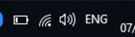
- Cliciwch ar CYM
- Yna gallwch ddefnyddio’r botwm AltGr ar waelod y bysellfwrdd ar bwys y ‘space bar’ a’r rhif 6 (ar gyfer to bach) ar yr un pryd. Yna gollyngwch y ddau fotwm a gwasgu’r llafariad rydych chi eisiau.
- Felly ar gyfer:
- â, gwasgwch AltGr, 6, ac yna a
- ê, gwasgwch AltGr, 6, ac yna e
- ô gwasglwch AltGr a 6, wedyn o.
I wneud hyn, ewch at eich proffil ar gornel dde uchaf y sgrin a cliciwch ar settings neu gosodiadau a dewiswch Cymraeg fel ‘Iaith yr ap’. Here, you can choose Welsh as your ‘App language’.
Gallwch osod rhyngwyneb Teams i fod yn Gymraeg hefyd. Bydd yr eiconau i gyd yn ymddangos yn Gymraeg.
I wneud hyn, ewch at eich proffil ar gornel dde uchaf y sgrin a cliciwch ar settings neu gosodiadau a dewiswch Cymraeg fel ‘Iaith yr ap’.
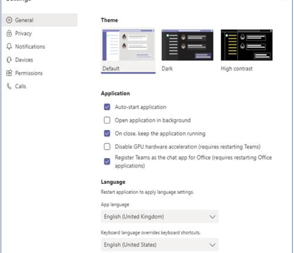
Gall Teams gyfieithu testun hefyd yn y blychau sgwrsio. Felly os ydych chi’n ysgrifennu’n Gymraeg at gydweithiwr, gall e/hi glicio ar y tri smotyn ar bwys y neges a dewis translate neu cyfieithu i ddeall eich neges.
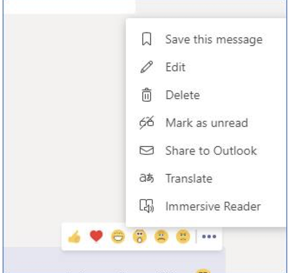
Os ewch at geiriadur.com, cewch nifer o opsiynau o wahanol eiriaduron. Dyma’r rhai mwyaf defnyddiol:
- Geiriadur yr Academi: O’r Saesneg i’r Gymraeg (cynhwysfawr dros ben).
- Geiriadur ar lein Prifysgol Cymru (Y Drindod Dewi Sant): O’r Saesneg i’r Gymraeg ac o’r Gymraeg i’r Saesneg.
- Porth Termau Cenedlaethol Cymru (Prifysgol Bangor): Geiriadur termau (defnyddiol ar gyfer gwaith arbenigol, iechyd, hamdden, gwasanaeth sifil ayb).
- Geiriadur Cymraeg Gomer: O’r Saesneg i’r Gymraeg ac o’r Gymraeg i’r Saesneg. Yn cynnwys tipiau gramadegol defnyddiol a manylder ar redeg berfau er enghraifft. Mae angen i chi gofrestru, ond mae'n rhad ac am ddim i'w ddefnyddio.
- Geiriadur Prifysgol Cymru: O’r Gymraeg i’r Saesneg (cynhwysfawr dros ben). Er mwyn chwilio ar y wefan hon, rhaid mynd i’r gwaelod a gwasgu: GPC Ar Lein
Gall cyfieithu peirianyddol ein helpu ni yng Nghyngor Sir Caerfyrddin i gynyddu'r defnydd o'r Gymraeg bob dydd a sicrhau bod ein Haelodau Etholedig, ein staff a'n cwsmeriaid yn gallu dewis gweithio neu ohebu â ni yn eu dewis iaith.
Mae Microsoft Translator yn adnodd pwerus a rhaid cymryd gofal priodol wrth ddefnyddio'r feddalwedd. Rhaid cofio y gall safon cyfieithu peirianyddol amrywio'n sylweddol, ac na fydd defnyddio'r feddalwedd hon byth yn cymryd lle cyfieithiadau proffesiynol fel sy'n cael eu paratoi gan yr Uned Gyfieithu.
Nid yw'r feddalwedd hon yn golygu nad oes angen cyfieithiad proffesiynol ar gyfer gohebiaeth ffurfiol a dogfennau corfforaethol. Yn yr un modd ag unrhyw gyfieithu peirianyddol, mae camgymeriadau'n gyffredin e.e.:
- Camddeall chwarae ar eiriau, trosiadau ac idiomau a chynnig cyfieithiadau llythrennol
- Methu ymdopi â chamgymeriadau yn yr iaith wreiddiol e.e. gwallau sillafu, geiriau ar goll, atalnodi gwael. Dyna pam mae'n bwysig defnyddio'r cyfleuster cyfieithu peirianyddol ar gyfer mathau penodol o waith yn unig. Gweler yr enghreifftiau isod.
Gellir defnyddio Microsoft Translator ym mhob un o raglenni Microsoft Office a gall ein helpu i wella ein gweithle dwyieithog. Er enghraifft, gallai alluogi staff di-Gymraeg i gael crynodeb/deall hanfod negeseuon e-bost, negeseuon cyfryngau cymdeithasol neu ohebiaeth megis agendâu, cofnodion ac adroddiadau cryno. Dyma rai enghreifftiau o waith lle gellir defnyddio Microsoft Translator:
- I gyfieithu gwahanol fathau o gyfathrebu o'r Gymraeg i'r Saesneg i ddeall ystyr cyffredinol y neges, megis e-byst mewnol, e-byst a dderbynnir gan y cyhoedd, neu e-byst a dderbyniwyd gan Gynghorwyr:
- Senario 1: Negeseuon e-bost mewnol
Mae rheolwr yn anfon neges e-bost yn Gymraeg at ei staff er fod un aelod o staff yn methu siarad Cymraeg. Gall yr aelod hwn o staff ddefnyddio Microsoft Translator i ddeall yr hyn sy'n cael ei drafod. - Senario 2: Negeseuon e-bost gan y cyhoedd neu Gynghorwyr
Mae aelod o staff yn derbyn e-bost yn Gymraeg gan aelod o'r cyhoedd neu Gynghorydd. Gall yr aelod hwn o staff ddefnyddio Microsoft Translator i ddeall yr hyn sy'n cael ei godi er mwyn delio â'r mater yn briodol. - I gyfieithu ebyst mewnol o'r Saesneg i'r Gymraeg:
- Senario 1: Negeseuon e-bost mewnol:
Mae aelod o staff nad yw'n siarad Cymraeg yn dymuno ymateb i neges e-bost fewnol Gymraeg. Gall Microsoft Translator helpu i gyfieithu ateb.
Mae Microsoft Translator yn gweithio yn Word, Outlook ac Excel. Yn Word, ewch i Adolygu, Iaith, Cyfieithu. Yna, gallwch ddewis un o'r ddau opsiwn o'r gwymplen, fel yn y llun isod:
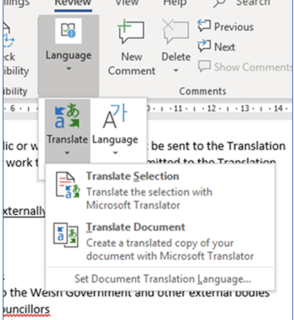
- Cyfieithu'r Detholiad, os ydych wedi amlygu testun i'w gyfieithu. Bydd y testun wedi'i gyfieithu yn ymddangos mewn ffenestr newydd ar ochr dde y sgrin.
- Cyfieithu'r Ddogfen, lle mae'r cyfieithiad yn ymddangos mewn tudalen newydd
- Yn Outlook, agorwch e-bost newydd ac wedyn dewis Adolygu, Cyfieithu.
Os oes gennych unrhyw gwestiynau, cysylltwch â'r Uned Gyfieithu.
Rhaid i bob neges neu wybodaeth i'w gyhoeddi'n allanol, i'w dosbarthu i'r cyhoedd neu'n ehangach gael ei hanfon i'r Uned Gyfieithu. Dyma enghreifftiau o waith y mae'n rhaid ei gyflwyno o hyd i'r Uned Gyfieithu:
- Cofnodion
- Posteri/taflenni ac ati.
- Llythyron a negeseuon e-bost
- Deunyddiau ar gyfer y Fewnrwyd / Wefan y Cyngor / Rhyngrwyd.
- Unrhyw waith sydd i'w gyflwyno i Lywodraeth Cymru a chyrff allanol eraill
- Gwybodaeth i'w hanfon at Gynghorwyr
- Negeseuon ar gyfer y cyfryngau cymdeithasol - Twitter / Facebook
Gofynnir i chi sicrhau nad ydych yn llunio dogfennau drwy gyfieithu peirianyddol ac yna'n gofyn i'r Uned Gyfieithu eu prawf-ddarllen oherwydd gallai hynny ymestyn y broses. Mae'r Uned Gyfieithu yn dilyn proses benodol ar ôl derbyn cais cyfieithu ac yn gyntaf oll yn defnyddio ein meddalwedd cof cyfieithu ein hunain i sicrhau cysondeb a chywirdeb.
Cofiwch fod yr uchod hefyd yn berthnasol i unrhyw ieithoedd eraill.
Os ydych yn ansicr ynghylch unrhyw ddarn o waith, cysylltwch â'r Uned Gyfieithu.
Bydd angen i chi ddefnyddio’r tab ‘offer’ yn Microsoft Outlook i roi’r wybodaeth yma ar eich e-bost yn barhaol:
John Jones
Teitl swydd / Job title
Adran / Department
Cyngor Sir Gâr / Carmartheshire County Council
Rhif ffôn / Phone number
Ebost / E-mail
Croeso i chi gysylltu gyda Cyngor Sir Gâr yn Gymraeg neu’n Saesneg / You’re welcome to contact the Council through the medium of Welsh or English
Os ydych yn siarad Cymraeg, gallwch ychwanegu'r logo hwn:
Os ydych yn dysgu Cymraeg, gallwch ychwanegu'r logo hwn:
Bydd angen i chi ddefnyddio’r tab ‘offer’ yn Microsoft Outlook i roi’r wybodaeth yma ar eich e-bost yn barhaol.
Diolch am eich neges. Rwyf allan o’r swyddfa tan ddydd Mercher, 3 Mawrth ac fe wnaf ateb eich e-bost mor fuan â phosib ar ôl imi ddod yn ôl. Os ydych eisiau gwybodaeth am ...., cysylltwch â ....., neu os ydy’ch neges yn un brys, cysylltwch â...
Thank you for your message. I am out of the office until Wednesday, 3 March and will respond to your email as soon as possible after my return. If you require information about.... please contact ...., or if your message is urgent, please contact...
Gweithio i ni
Sefydlu Staff
Gweithio'n ddwyieithog
- Ar y ffôn
- Gohebu
- Cyfarfodydd cyhoeddus / digwyddiadau
- Cyfarfodydd caeedig / digwyddiadau
- Ysgrifennu’n Gymraeg a’ch Cyfrifiadur
- Arwyddion, taflenni, ffurflenni ayb.
- Recriwtio
- Clipiau sain
- Cwestiynau Cyffredin
- Cyfieithu ar y pryd yn Microsoft Teams
- Rheoliadau
Côd Ymddygiad Swyddogion y Cyngor
- Egwyddorion ynghylch ymddygiad mewn gwasanaeth cyhoeddus
- Ymddygiad personol
- Natur wleidyddol ddiduedd
- Buddiannau personol
- Rhoddion a lletygarwch
- Dyfarnu a Rheoli Contractau
- Defnyddio adnoddau a gwybodaeth y Cyngor
- Torri'r côd
- Rheoli eraill a chyflogaeth eilaidd
- Gweithdrefnau Cuddwylio
- Cwestiynau cyffredin
Mwy ynghylch Gweithio i ni
